pycharm配置解释器不成功
在PyCharm中配置解释器是使用该IDE进行Python开发的关键步骤之一,下面将为您提供详细的步骤,帮助您在PyCharm中配置Python解释器。
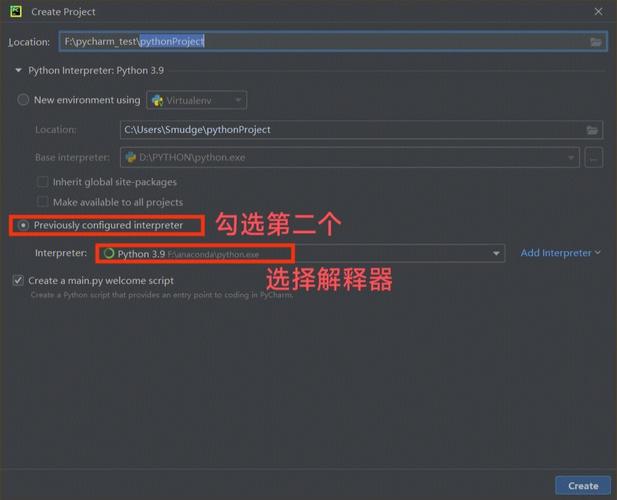 (图片来源网络,侵删)
(图片来源网络,侵删)第一步:打开PyCharm并创建新项目
1、启动PyCharm,如果还没有安装PyCharm,请访问官网进行下载和安装。
2、在欢迎界面,点击“Create New Project”来创建一个新的项目。
3、填写项目的Name和Location,然后点击“Create”按钮。
第二步:选择或添加Python解释器
1、在创建项目后,PyCharm通常会尝试自动检测系统中安装的Python解释器。
2、如果没有自动检测到或者需要添加新的解释器,点击“File”菜单,然后选择“Settings”。
3、在设置窗口中,点击左侧的“Project: [Your Project Name]”下的“Python Interpreter”。
4、点击右上角的齿轮图标,然后选择“Add”。
第三步:选择解释器版本
1、在弹出的“Add Python Interpreter”窗口中,你可以选择已存在的解释器或者安装新的解释器。
2、如果系统中已经安装了多个版本的Python,可以在列表中选择你需要的版本。
3、如果需要安装新版本的解释器,点击左下角的“Install Python”,这会打开一个新窗口,让你选择Python版本并下载安装。
第四步:配置虚拟环境(可选)
1、如果你希望为项目创建虚拟环境,可以在“Add Python Interpreter”窗口中勾选“New environment”选项。
2、选择解释器的安装位置,以及是否需要继承全局网站的设置。
3、还可以通过“Environments”选项卡来管理已有的虚拟环境。
第五步:确认并应用设置
1、选择好解释器之后,点击“OK”来关闭“Add Python Interpreter”窗口。
2、确保所选的解释器显示在“Python Interpreter”页面的解释器列表中。
3、点击“Apply”按钮保存设置,然后点击“OK”关闭设置窗口。
第六步:验证解释器配置
1、在项目中创建一个新的Python文件,例如test.py。
2、编写一个简单的Python代码,如print("Hello, World!")。
3、运行这个文件,查看输出是否正确,如果控制台打印出“Hello, World!”,则说明解释器配置成功。
总结
以上就是在PyCharm中配置Python解释器的详细步骤,正确配置解释器是进行Python开发的基础,确保了您的代码能够在正确的环境中运行,如果在配置过程中遇到问题,可以检查解释器的路径是否正确,或者查看PyCharm的官方文档和社区支持获取更多帮助。
这篇流量运营《pycharm配置解释器不成功》,目前已阅读次,本文来源于酷盾,在2024-05-11发布,该文旨在普及网站运营知识,如果你有任何疑问,请通过网站底部联系方式与我们取得联系
